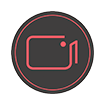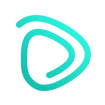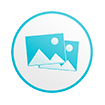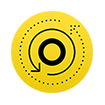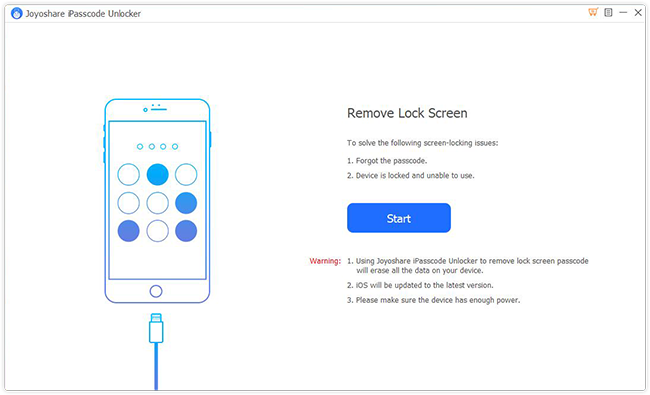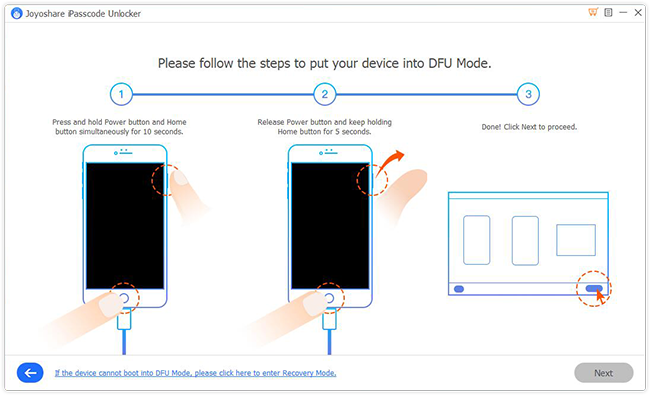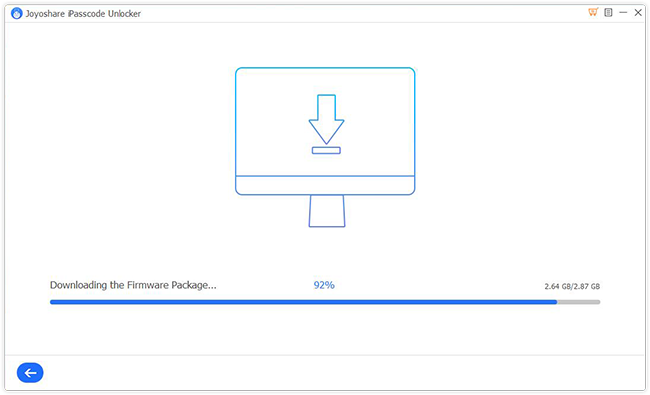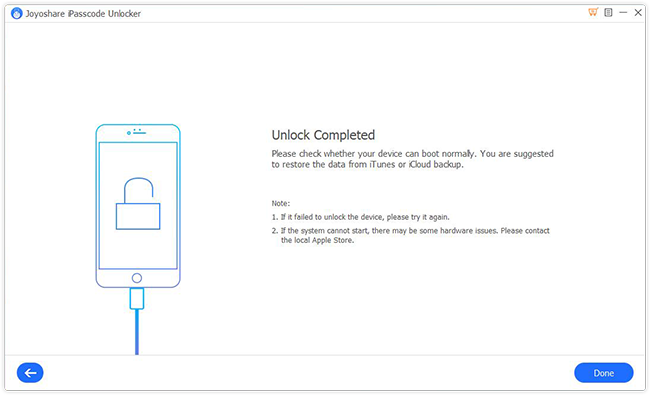Joyoshare iPasscode Unlocker ist eines der zuverlässigsten Tools zum Entfernen von Passwörtern. Es ist darauf spezialisiert, die Bildschirmsperre für eine Vielzahl von iOS-Geräten (iPhone / iPad / iPod touch) aufzuheben. Unabhängig davon, wie Sie den Bildschirm sperren, z. B. mehrere falsche Versuche, plötzlich vergessenes Kennwort oder einen beschädigten Bildschirm, der die Eingabe Ihres Passcodes verhindert. Geben Sie Ihr Gerät ein. Laden Sie jetzt die Joyoshare iPasscode Unlocker auf Ihren PC herunter und installieren Sie sie.

- Shop
-
Produkte
- Dienstprogramm
-
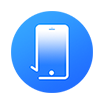
iPhone Data Recovery
Verlorene iOS-Daten wiederherstellen -
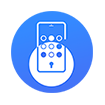
iPasscode Unlocker
iDevice-Sperrbildschirm entsperren -

UltFix iOS Repair Tool
Probleme mit dem iOS-System beheben
- Unterstützung